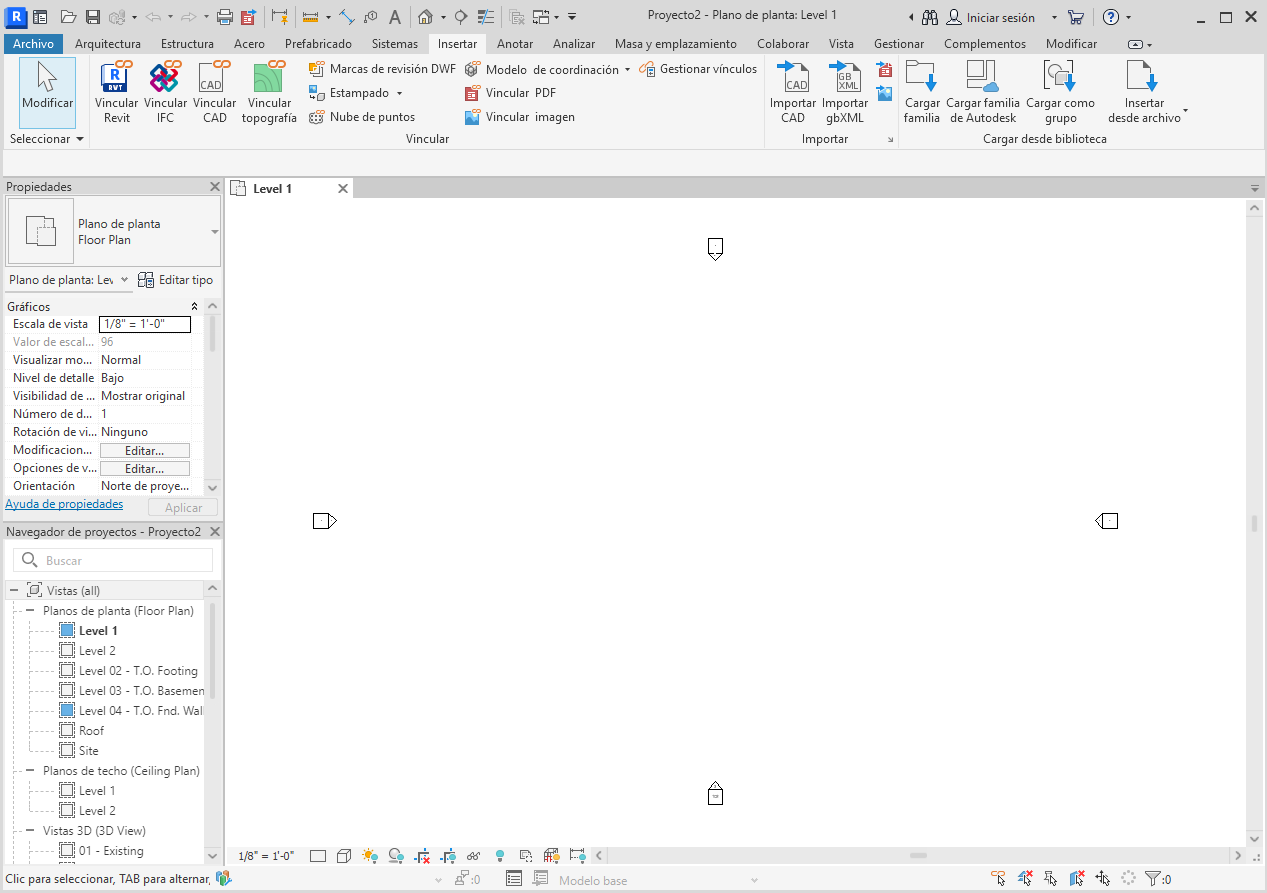En el área de dibujo (lienzo), se muestran vistas (y planos y tablas de planificación) del modelo actual. Cada vez que se abre una vista en un modelo, esta se muestra en el área de dibujo.
Esas vistas permanecen abiertas debajo de la actual. Utilice las herramientas de la ficha Vista grupo Ventanas para organizar vistas de proyecto del modo más adecuado para su estilo de trabajo.
grupo Ventanas para organizar vistas de proyecto del modo más adecuado para su estilo de trabajo.
 Vídeo: Organización y administración de vistas
Vídeo: Organización y administración de vistas
El color por defecto del fondo del área de dibujo es blanco, pero puede cambiarlo si lo desea. Consulte las instrucciones suministradas más adelante.
Para gestionar vistas en el área de dibujo
| Si desea... | Debe... |
|---|---|
| mostrar una vista de proyecto no abierta aún | ir a la vista en el Navegador de proyectos y hacer doble clic en el nombre de la vista. |
| abrir un plano | hacer clic con el botón derecho en el área de dibujo de la vista y seleccionar Abrir plano en el menú contextual. |
| ver una lista de vistas abiertas | hacer clic en la ficha Vista grupo Ventanas grupo Ventanas menú desplegable Cambiar ventanas. menú desplegable Cambiar ventanas.
La lista aparece en la parte inferior de este menú. Una marca de verificación identifica la vista activa en el área de dibujo. |
| visualizar otra vista abierta (pero oculta) en el área de dibujo | hacer clic en la ficha Vista grupo Ventanas grupo Ventanas menú desplegable Cambiar ventanas; a continuación, hacer clic en la vista para visualizarla. menú desplegable Cambiar ventanas; a continuación, hacer clic en la vista para visualizarla.
|
| organizar todas las vista como fichas en una ventana del área de dibujo | hacer clic en la ficha Vista grupo Ventanas grupo Ventanas Esta herramienta no afecta a las vistas que se encuentran fuera de la ventana de la aplicación. Por ejemplo, si una vista se ha desplazado a otro monitor, esta permanecerá allí. |
| ver todas las vistas abiertas a la vez | hacer clic en la ficha Vista grupo Ventanas grupo Ventanas Esta herramienta no afecta a las vistas que se encuentran fuera de la ventana de la aplicación. Por ejemplo, si una vista se ha desplazado a otro monitor, esta permanecerá allí. |
| cerrar todas las vistas abiertas, excepto la vista activa | hacer clic en la ficha Vista grupo Ventanas grupo Ventanas Si el área de dibujo contiene varios mosaicos (ventanas), cada cual con varias vistas, la vista destacada actual permanece abierta en cada mosaico. Las otras vistas se cierran. Si está abierto más de un modelo o familia, una vista permanece abierta para cada uno de ellos. Las vistas que se encuentran fuera de la ventana de la aplicación permanecen abiertas. Por ejemplo, si una vista se ha desplazado a otro monitor, esta permanecerá abierta. |
| aumentar el tamaño del área de dibujo | hacer clic en la ficha Vista grupo Ventanas grupo Ventanas menú desplegable Interfaz de usuario; a continuación, debe anular la selección de casillas para ocultar los correspondientes componentes de interfaz como, por ejemplo, el Navegador de proyectos y la barra de estado. menú desplegable Interfaz de usuario; a continuación, debe anular la selección de casillas para ocultar los correspondientes componentes de interfaz como, por ejemplo, el Navegador de proyectos y la barra de estado.
|
Para cambiar el color de fondo del área de dibujo, realice lo siguiente:
- Haga clic en la ficha Archivo
 Opciones.
Opciones.
- En el cuadro de diálogo Opciones, seleccione la ficha Colores.
- En la sección Fondo de Colores, seleccione el color de fondo que desee.
- (Opcional) Para cambiar el color de la interfaz de usuario, en la sección Tema activo de IU de la ficha Colores, seleccione Oscuro, Claro o la opción del sistema del usuario.
Para cambiar el esquema de color del área de dibujo desde el cuadro de diálogo Opciones, realice lo siguiente:
- Haga clic en la ficha Archivo
 Opciones.
Opciones.
- En el cuadro de diálogo Opciones, seleccione la ficha Colores.
- En la sección Esquema de color del lienzo de Colores, seleccione el tema que desee, Claro u Oscuro.
Para cambiar el esquema de color del área de dibujo desde la cinta de opciones, realice lo siguiente:
- Haga clic en la ficha Vista.
- En la ficha Vista, haga clic en el botón Tema del lienzo.
- Alterne entre los temas Claro y Oscuro.
Para actualizar la pantalla, realice lo siguiente:
Pulse la tecla F5.